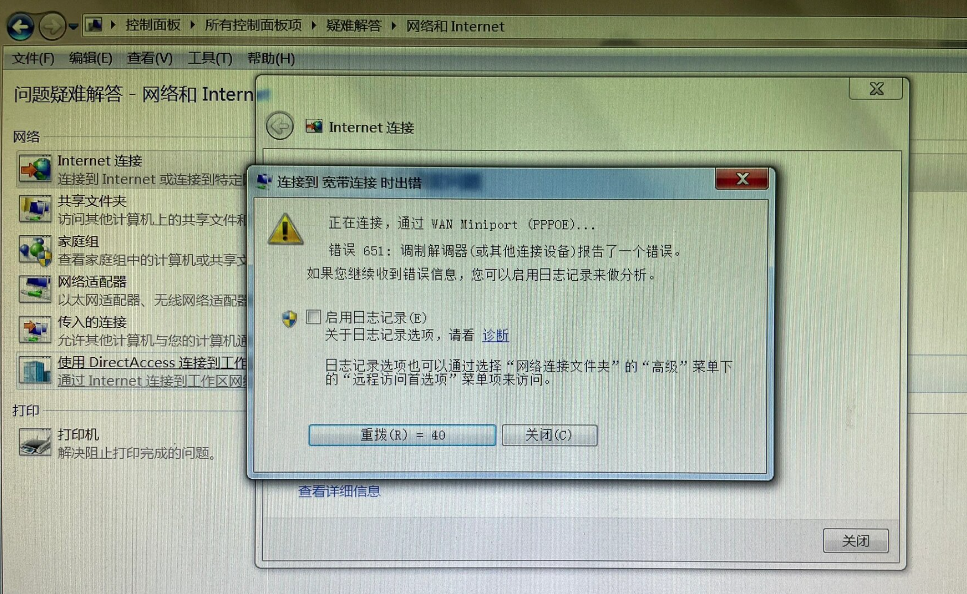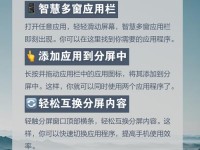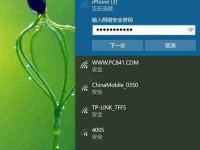一、电脑线路连接错误的影响
无法连接到网络:如果网线或无线适配器连接错误,电脑可能无法连接到网络。例如,网线没有插紧或插反,会导致电脑显示“未连接”状态。
网络连接不稳定:即使能够连接到网络,线路连接不良也可能导致网络连接不稳定,频繁掉线。
设备无法识别:如果USB线、数据线等连接错误,可能导致设备无法被电脑识别。例如,U盘插入后电脑没有反应,可能是U盘没有插紧或插反。
硬件损坏:长期连接错误可能导致硬件设备损坏。例如,电源线连接不当可能导致电源适配器或电脑主板损坏。
蓝屏和死机:线路连接错误可能导致系统运行不稳定,出现蓝屏或死机现象。例如,内存条接触不良可能导致系统频繁蓝屏。
驱动程序错误:某些线路连接错误可能导致驱动程序无法正常工作,出现设备无法识别或驱动程序错误的提示。
二、解决方案
1. 检查物理连接
检查网线:确保网线插入电脑和路由器的接口牢固,没有松动或损坏。
检查USB线:确保USB线插入设备和电脑的接口正确,没有插反或松动。
检查电源线:确保电源线连接正确,没有松动或损坏。
2. 重启设备
重启电脑:关闭电脑,拔掉电源线,等待30秒后重新插入电源线,启动电脑。
重启路由器:拔掉路由器的电源线,等待30秒后重新插入电源线,等待路由器指示灯正常闪烁。
重启调制解调器:拔掉调制解调器的电源线,等待30秒后重新插入电源线,等待调制解调器指示灯正常闪烁。
3. 检查网络设置
检查IP地址:打开命令提示符(管理员),输入
ipconfig /all,查看电脑是否获得了正确的IP地址、子网掩码、默认网关和DNS服务器地址。自动获取IP地址:确保网络适配器设置为“自动获取IP地址”和“自动获取DNS服务器地址”。
刷新DNS缓存:打开命令提示符(管理员),输入
ipconfig /flushdns,按回车键,刷新DNS缓存。
4. 更新或重新安装驱动程序
更新驱动程序:右键点击“此电脑”,选择“管理”,然后在左侧导航栏中选择“设备管理器”。展开“网络适配器”选项,右键点击网络适配器,选择“更新驱动程序”。
重新安装驱动程序:右键点击网络适配器,选择“卸载设备”,然后重新启动电脑,系统将自动重新安装驱动程序。
5. 检查防火墙和安全软件设置
临时关闭防火墙:同时按
Win + S键,输入“命令提示符”,右键点击“命令提示符”,选择“以管理员身份运行”。输入netsh advfirewall set allprofiles state off,按回车键,临时关闭防火墙。检查安全软件设置:查找已安装的防病毒软件或恶意软件防护软件,确保它们没有阻止网络连接。
三、预防措施
定期检查所有线路连接,确保没有松动或损坏。特别是网线、USB线和电源线,要确保连接牢固。
使用高质量的网线、USB线和电源线,避免使用劣质产品。
保持操作系统和所有驱动程序的最新状态,可以减少兼容性问题和已知错误的发生。
安装并使用防病毒和防恶意软件工具,保护系统免受病毒和恶意软件的攻击。
定期备份重要文件和系统配置,以便在出现问题时能够快速恢复。